Come acquistare un'app da Windows 8 Store
Una nuova funzionalità di Windows 8 è Windows Store che ti consente di scaricare app. Ci sono più app disponibili nello store ora e qui sono i passaggi per l'acquisto di uno dallo Store di Windows 8.
Dalla schermata Start di Windows 8 avvia Windows App Store.
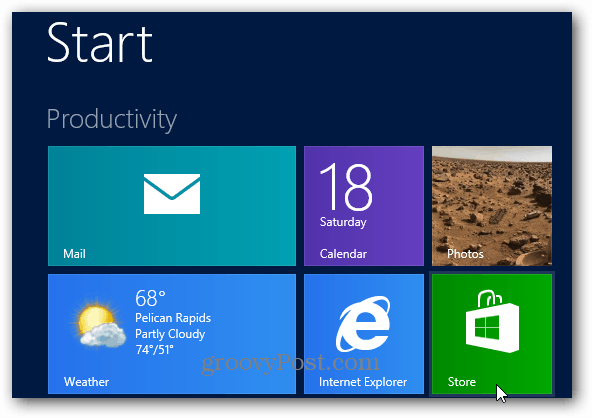
Quindi sfoglia le categorie di app disponibili. In ogni categoria puoi filtrare le app tra gratuite e a pagamento.
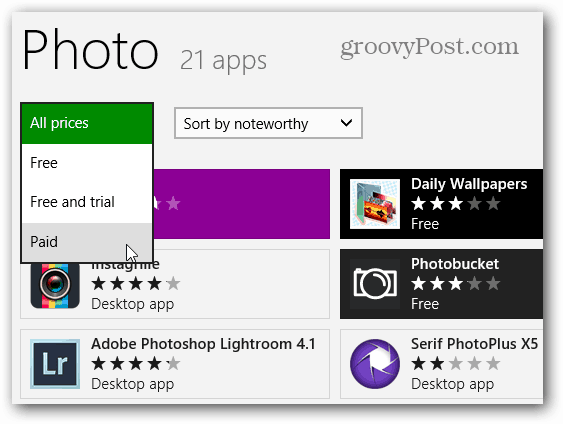
Molte app a pagamento offrono una versione di prova o demo gratuita. Ti consiglio di provare un'app prima di acquistarla a meno che tu non sia sicuro di volerla. Una versione di prova ti consente anche di confrontare l'app a pagamento con app gratuite che fanno cose simili.
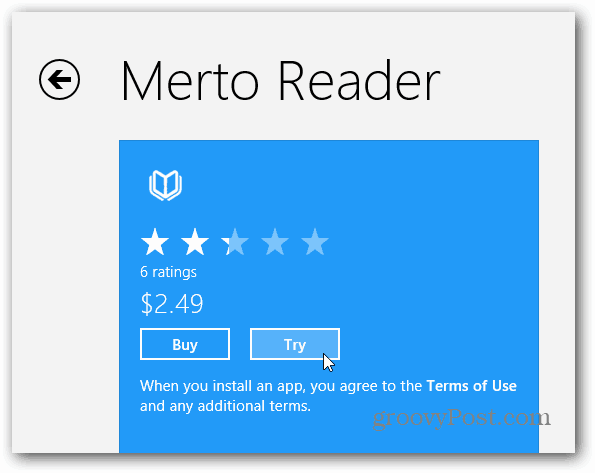
Dopo aver provato un'app, se desideri acquistarla, fai clic sul pulsante Acquista.
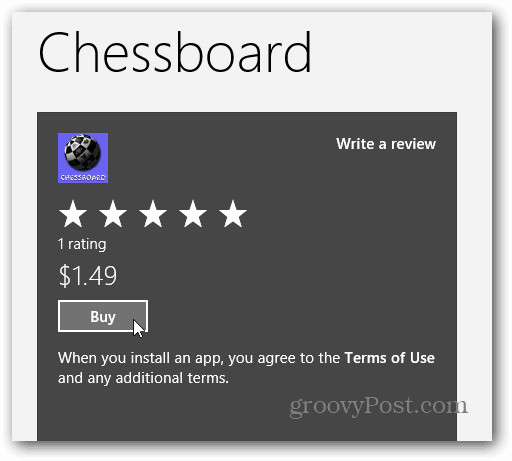
Ti viene richiesto di inserire la password del tuo account Microsoft.
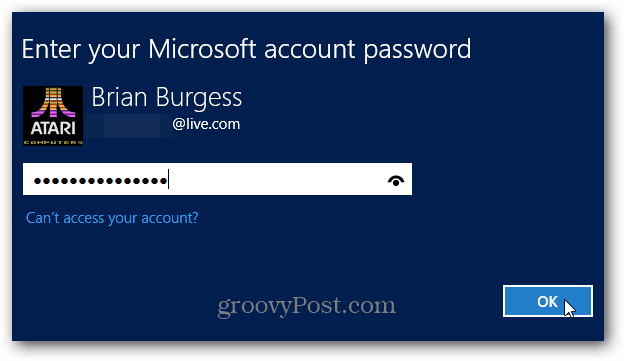
Quindi inserire le informazioni di pagamento. Potrai aggiungere una carta di credito al tuo account o utilizzare PayPal.
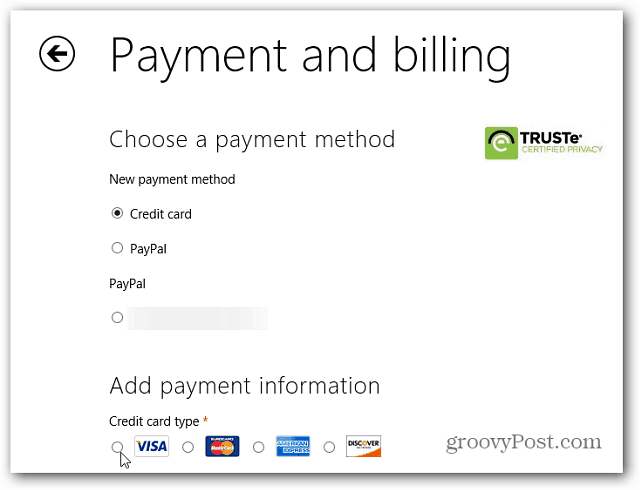
Dopo aver inserito i dati di pagamento, verrai riportato all'App Store. Fare clic per confermare che si desidera acquistarlo.
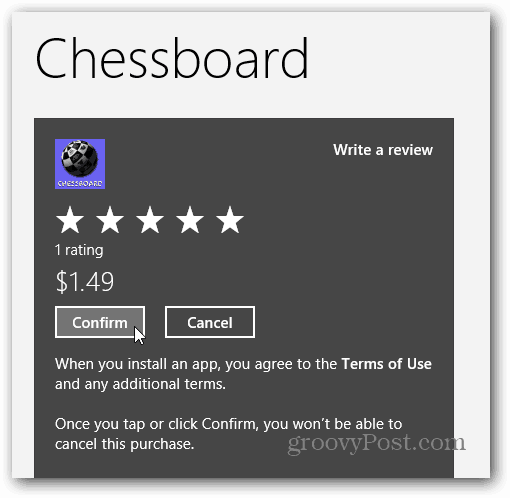
Quindi troverai la tua nuova app nella schermata Start di Windows 8.
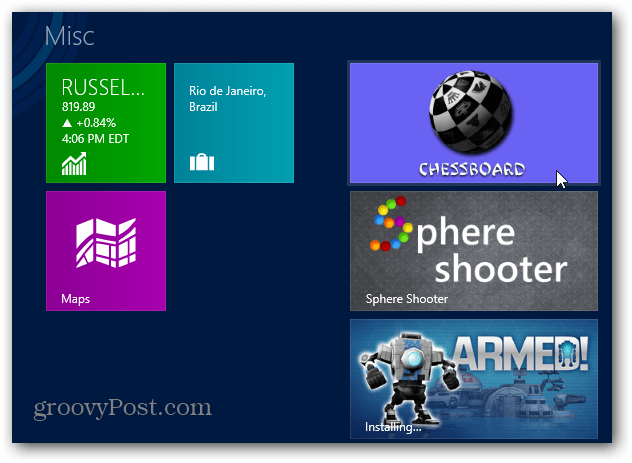
Le app desktop sono elencate anche nell'app store. Avrai una panoramica dell'app, schermate e valutazioni. Per scaricare o acquistare l'app desktop, devi visitare il sito dello sviluppatore.
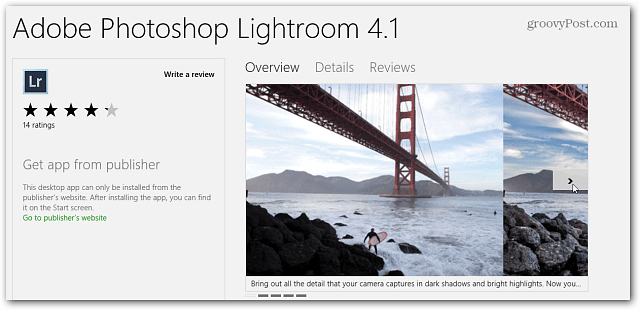
IE 10 si apre al sito in modo da poterlo scaricare sul desktop.
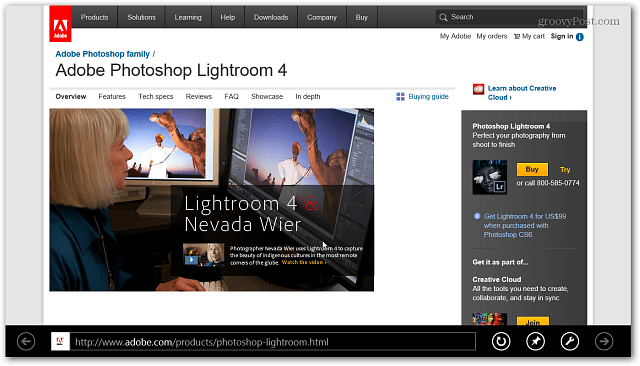
Gran parte del successo di Windows 8 (in particolare RT)dipenderà dal suo ecosistema di app. Al momento della stesura di questo articolo, pochi giorni dopo l'uscita di RTM, non ci sono ancora molte app interessanti. Speriamo che entro il 26 ottobre, data di rilascio ufficiale, siano disponibili altre fantastiche app.



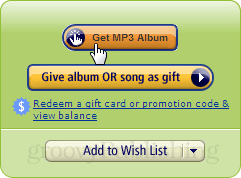






lascia un commento